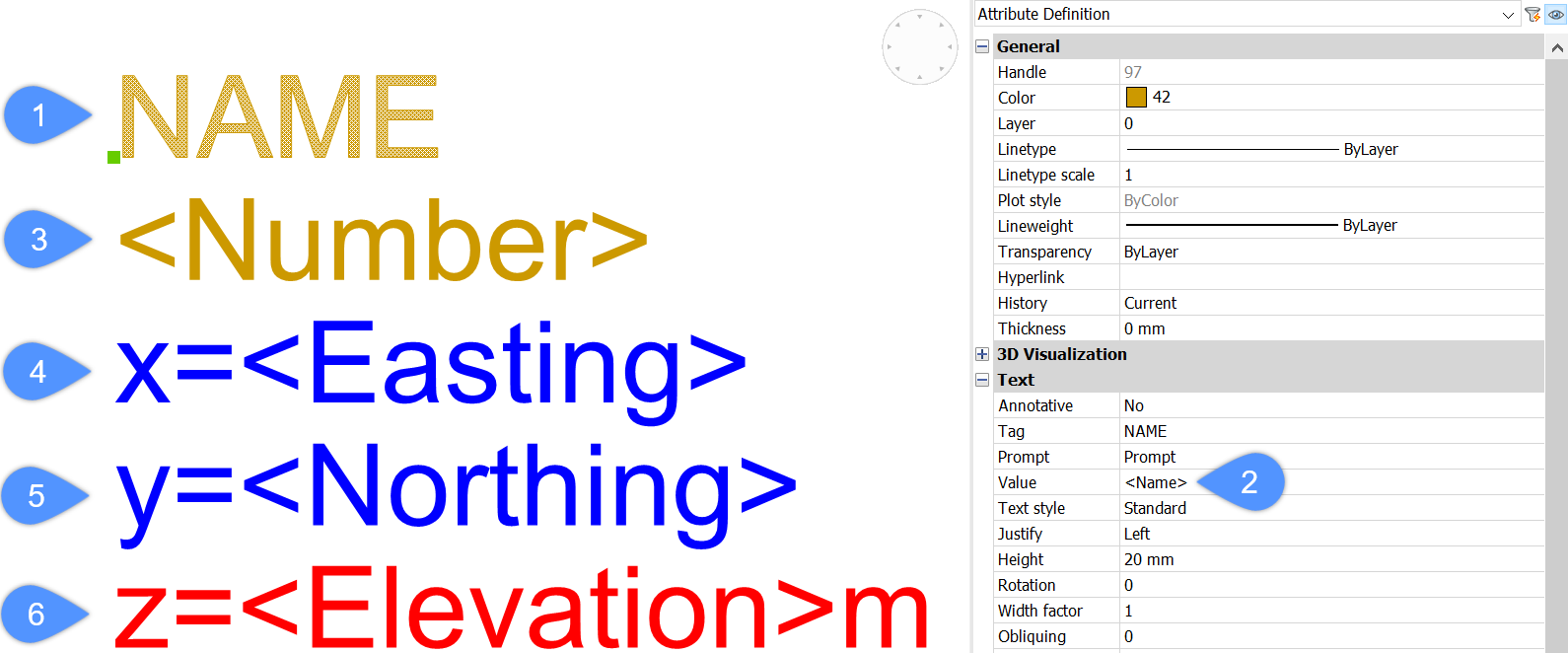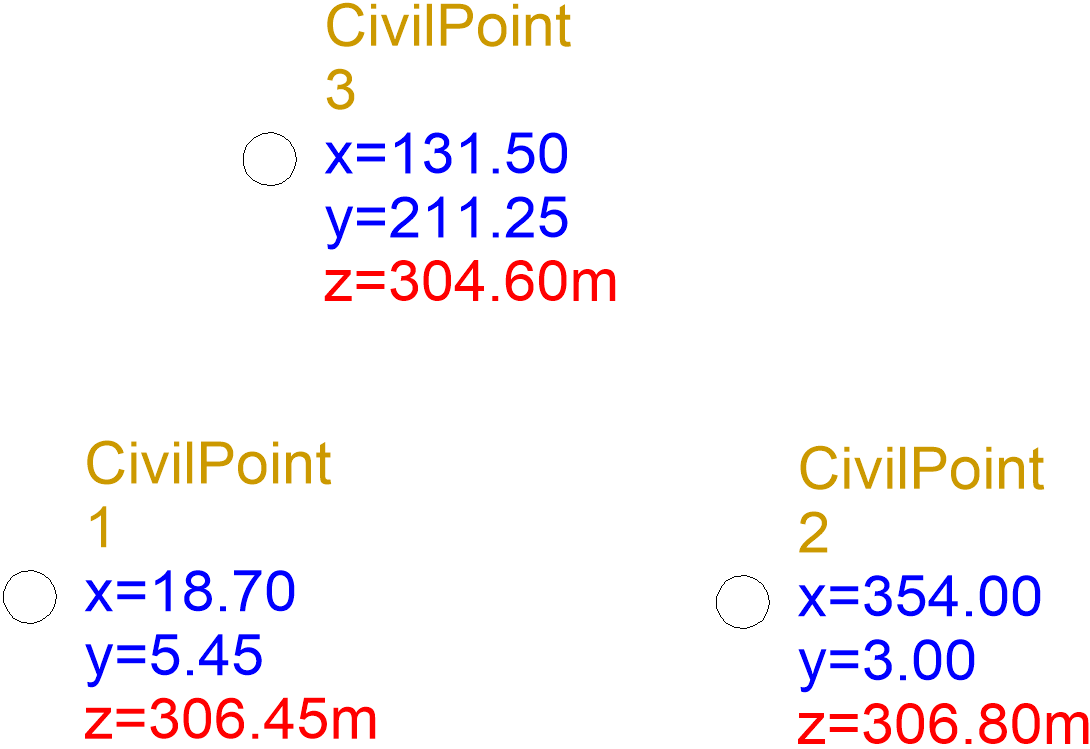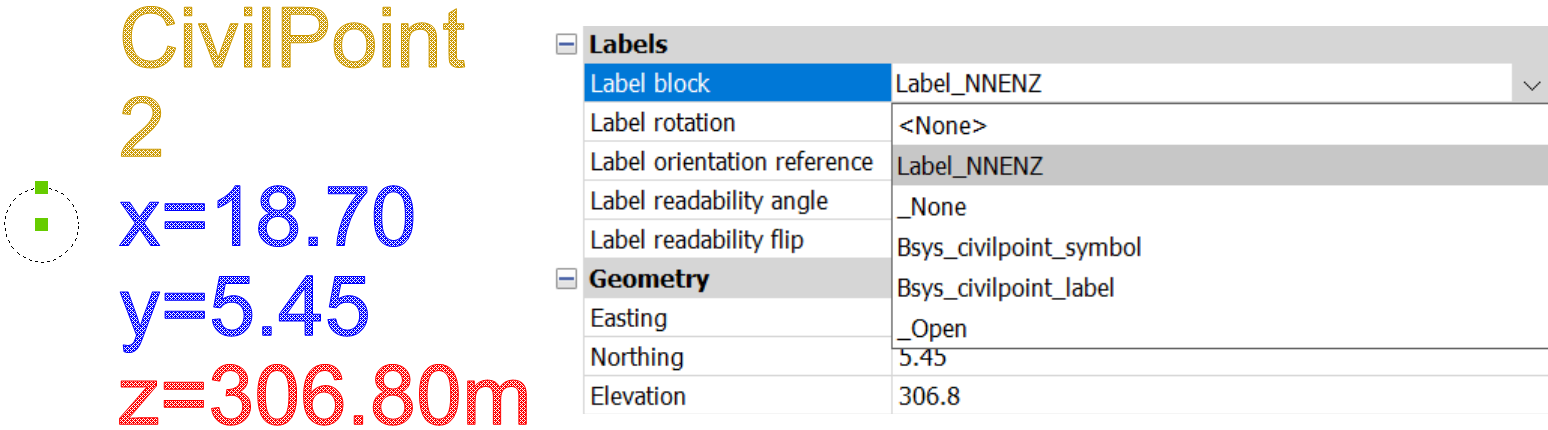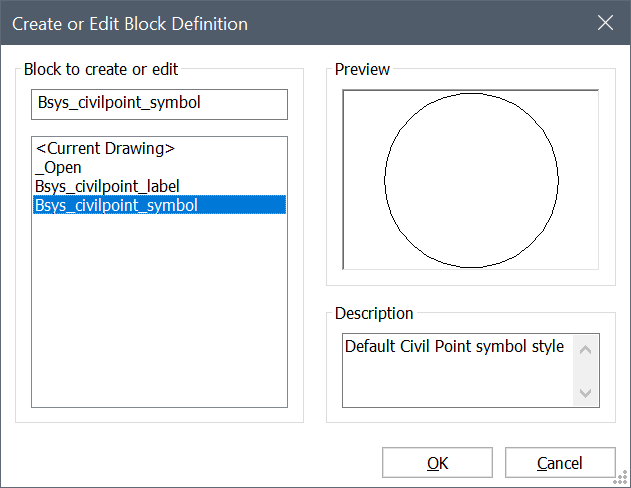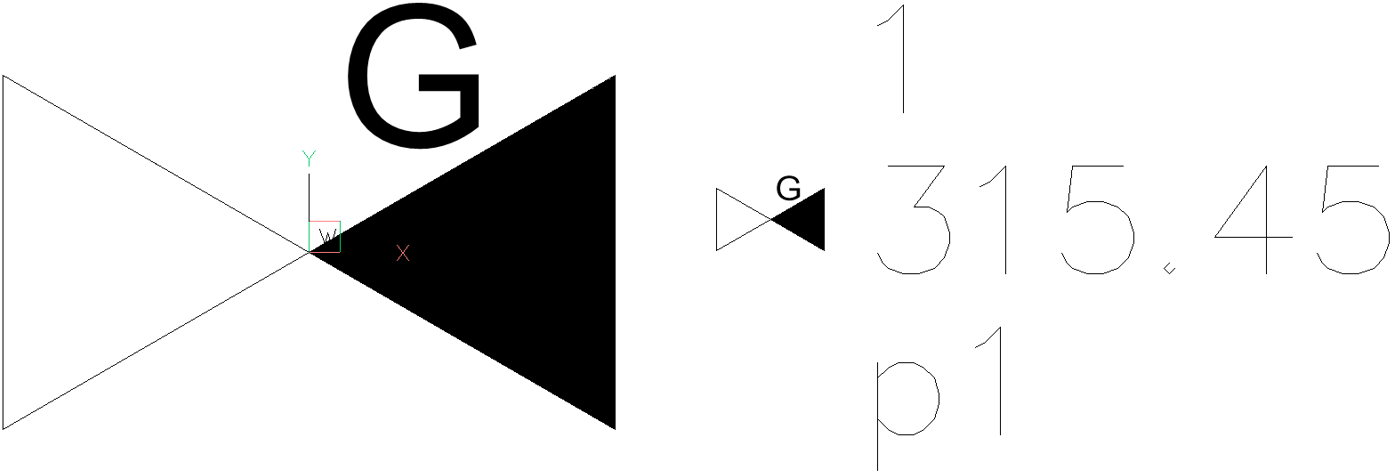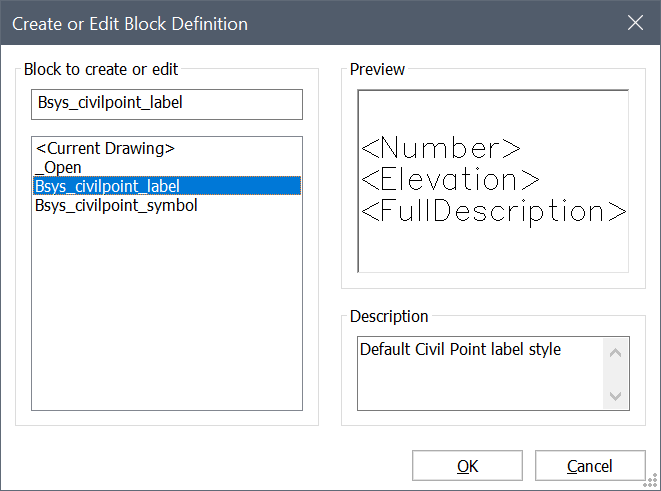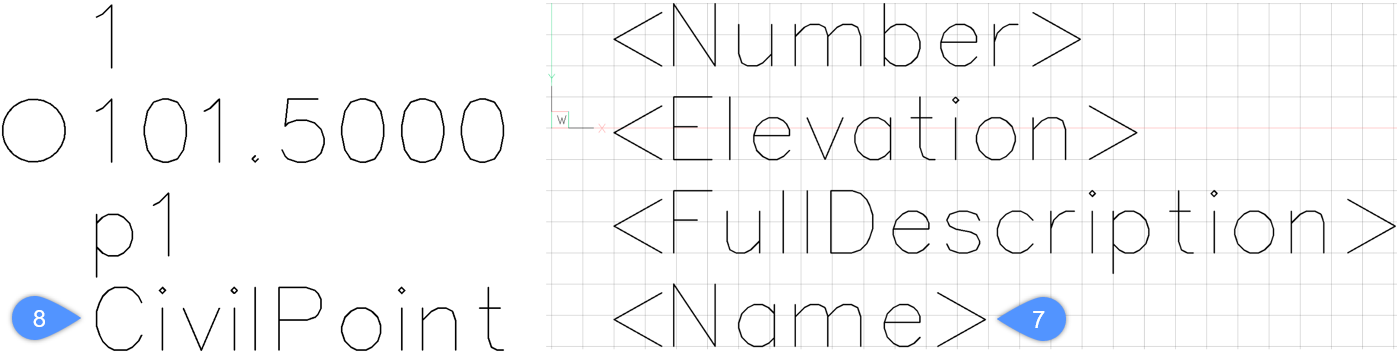Lavorare con Simboli ed Etichette
Creazione di un Blocco simbolo definito dall'utente
- Aprire un nuovo disegno.
- Creare il Blocco simbolo con il gruppo di comandi Disegna di BricsCAD.Note: Inserire il punto di base del blocco nelle coordinate (0.0.0) o definire il punto di base con il comando MBLOCCO.
- Salvare il disegno o scrivere il blocco su file con il comando MBLOCCO.
Creazione di un Blocco etichetta definito dall'utente
-
Aprire un nuovo disegno.
-
Inserire Testi e Definizioni Attributi per visualizzare gli attributi per i Punti civili selezionati. Per questo esempio vengono utilizzati i seguenti attributi: Nome Punto, Numero Punto, Est, Nord e Elevazione.
-
Inserire una nuova Definizione Attributo (1). Digitare <Name> (2) nel campo Valore nelle proprietà Definizione Attributo, per visualizzare il nome del punto in un disegno.
-
Inserire un nuovo testo con il contenuto <Number> (3), per visualizzare i numeri dei punti in un disegno.
-
Inserire un nuovo Testo con il contenuto x=<Easting> (4) per visualizzare le coordinate X dei punti. Per aggiungere un prefisso, digitare il testo: x = prima del carattere <.
-
Inserire un nuovo Testo con il contenuto y=<Northing> (5) per visualizzare le coordinate Y dei punti. Per aggiungere un prefisso, digitare il testo: y = prima del carattere <.
-
Inserire un nuovo Testo con il contenuto z=<Elevation>m (6), per visualizzare le elevazioni dei punti. Per aggiungere un prefisso, digitare z = prima del carattere <. Per aggiungere un suffisso, digitare m dopo il carattere >.
Attributi dei punti definiti dall'utente assegnati ai punti Civili selezionati in un disegno
-
-
Modificare i parametri di Testo e/o di Definizione attributo, come Colore, Stile di Testo, Altezza, Rotazione, ecc. nel pannello Proprietà.
-
Modificare la posizione di attributo spostando il Testo/la Definizione attributo desiderata utilizzando il comando SPOSTA oppure modificarne la posizione nel pannello Proprietà.
Note: La posizione degli attributi in un Blocco etichetta determina il loro offset dal punto di inserimento del Blocco simbolo, che si trova alle coordinate (0.0.0). -
Salvare il disegno.
-
Avviare il comando INSER e inserire il blocco salvato nel passaggio precedente nel disegno.
-
Selezionare i Punti civili desiderati nel disegno e scegliere il Blocco etichetta appropriato dall'elenco a discesa Blocco etichetta nel pannello Proprietà Punto civile.
Assegnare il Blocco etichetta al Punto civile selezionato
Modificare il Blocco simbolo del Punto civile
Questa sezione descrive la procedura di modifica di un Blocco simbolo predefinito. Può anche essere utilizzata per modificare i Blocchi simbolo definiti dall'utente.
-
Avviare il comando MODIFBLOC.
-
Selezionare il blocco Simbolo predefinito Bsys_civilpoint_symbol e cliccare su OK.
Elenco di blocchi disponibili in un disegno
-
Modificare il Blocco simbolo nell'Editor Blocchi.
Blocco simbolo definito nell'Editor Blocchi (a sinistra) e assegnato a un Punto civile in un disegno (a destra)
-
Salvare il blocco nell'Editor Blocchi.
Note: Il Blocco simbolo Punto civile viene aggiornato automaticamente nel disegno.
Modificare il Blocco etichetta Punto civile
Questa sezione descrive la procedura per modificare un Blocco etichetta predefinito. Può essere utilizzata anche per modificare i Blocchi etichetta definiti dall'utente.
Il Blocco etichetta predefinito contiene solo alcuni attributi che sono visibili sui Punti civili nel disegno. Altri attributi che i Punti civili contengono ma non sono visibili in un disegno, devono essere aggiunti al Blocco simbolo.
-
Avviare il comando MODIFBLOC.
-
Selezionare il Blocco etichetta predefinito Bsys_civilpoint_label e cliccare su OK.
Elenco di blocchi disponibili in un disegno
Note: I testi contenenti <Number>, <Elevation> e <FullDescription> sono inseriti in un Blocco etichette predefinito per mostrare gli attributi predefiniti quando si inseriscono Punti civili in un disegno. -
Inserire un Testo contenente <Name> (7) o simile, digitare <Name> nel campo Value nelle proprietà Definizione Attributo per visualizzare il nome punto (8) in un disegno.
Attributo aggiuntivo aggiunto a un Blocco etichette
È possibile aggiungere un prefisso di attributo prima del carattere < e un suffisso dopo il carattere >.
Altri attributi dei Punti civili, ad esempio Est, Nord, Attributi definiti dall'utente ecc., possono essere aggiunti a un Blocco etichette con lo stesso principio.
-
Modificare i parametri di Testo e/o di Definizione attributo, come Colore, Stile di Testo, Altezza, Rotazione, ecc. nel pannello Proprietà.
-
Modificare la posizione di attributo spostando il Testo/la Definizione attributo desiderata utilizzando il comando SPOSTA oppure modificarne la posizione (9) nel pannello Proprietà.
Modificate la posizione del Testo nel pannello Proprietà
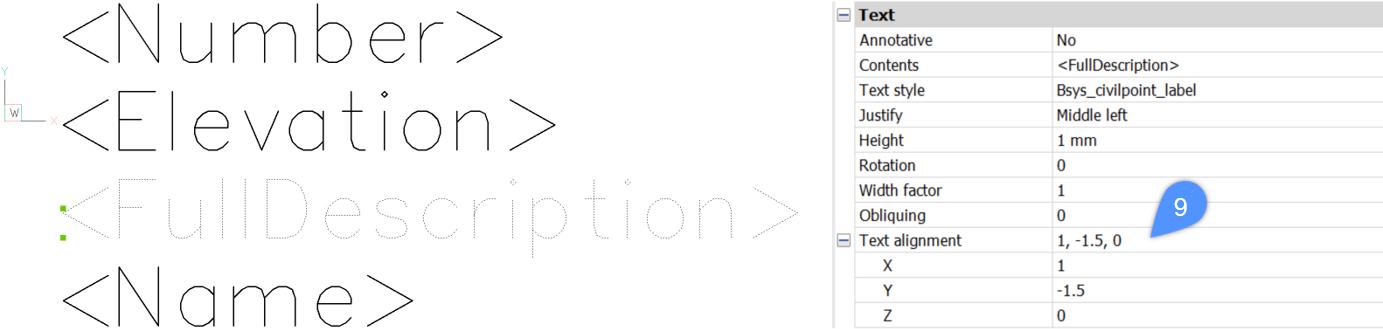 Note: La posizione degli attributi in un Blocco etichetta determina il loro offset dal punto di inserimento del Blocco simbolo, che si trova alle coordinate (0.0.0).
Note: La posizione degli attributi in un Blocco etichetta determina il loro offset dal punto di inserimento del Blocco simbolo, che si trova alle coordinate (0.0.0). -
Salvare il blocco nell'Editor Blocchi.
-
Avviare il comando RIGEN per aggiornare le etichette dei punti civili.